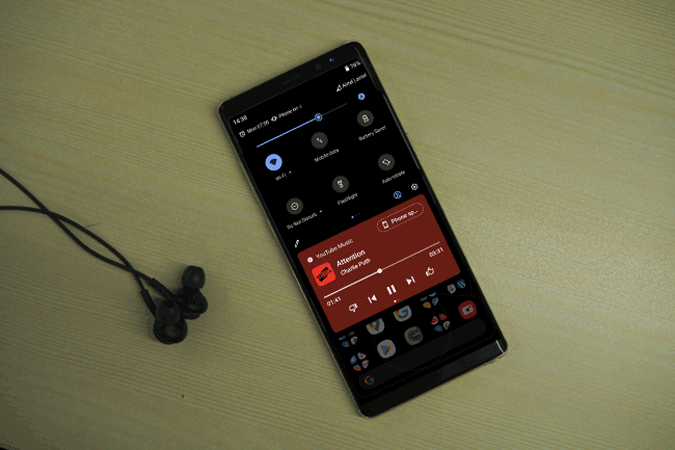Один из моих любимых Особенности Андроид 11 — доступ к элементам управления мультимедиа в быстром меню. Благодаря этой функции пользователи могут не только управлять воспроизведением мультимедиа, но и изменять вывод мультимедиа прямо из быстрых настроек. В любом случае, если вы не хотите ждать, пока ваше устройство получит обновление Android 11, вы можете использовать стороннее приложение, чтобы получить контроль над уведомлением. Вот как.
Как получить управление мультимедиа в Android 11 на любом устройстве Android
Чтобы начать, установите приложение Мощность Тень из Play Store и нажмите «Открыть».
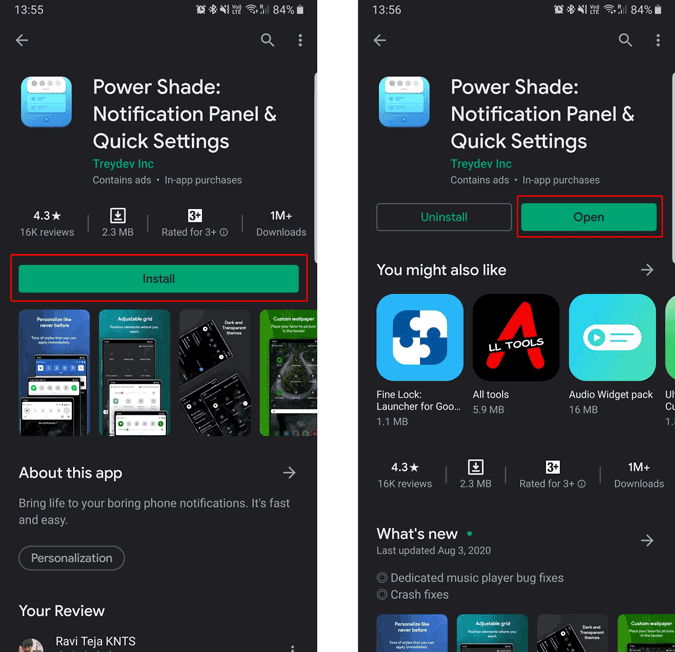
Теперь предоставьте приложению все три разрешения. Разрешение Dual Sim используется для совершения телефонных звонков или ответа на сообщения прямо из уведомлений. Чтобы предоставить Dual Sim, просто нажмите на переключатель рядом с ним и нажмите «Разрешить» во всплывающем окне.
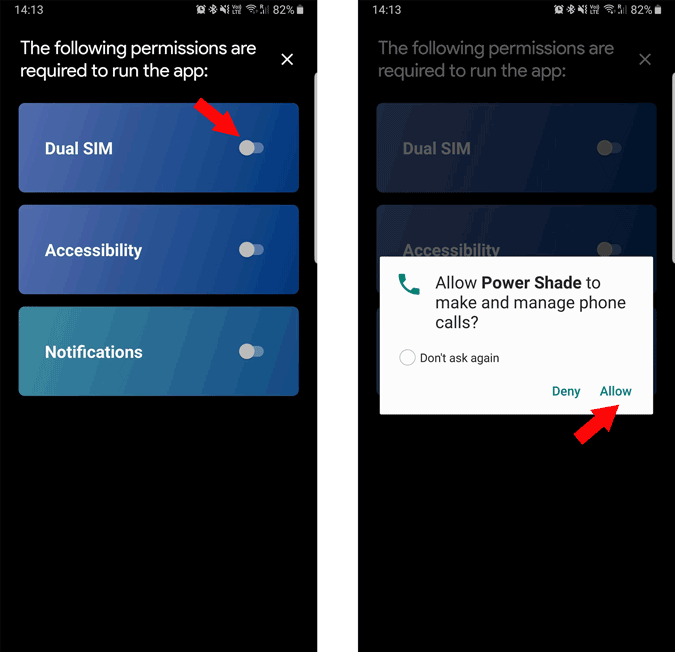
Разрешение на доступ используется для наложения приложения поверх системы и помогает приложению сливаться с системой. Чтобы включить разрешения на специальные возможности, нажмите на переключатель рядом с ним и выберите опцию «Power Shade». Теперь включите переключатель и нажмите «Разрешить», чтобы предоставить разрешения доступа приложению Power Shade.
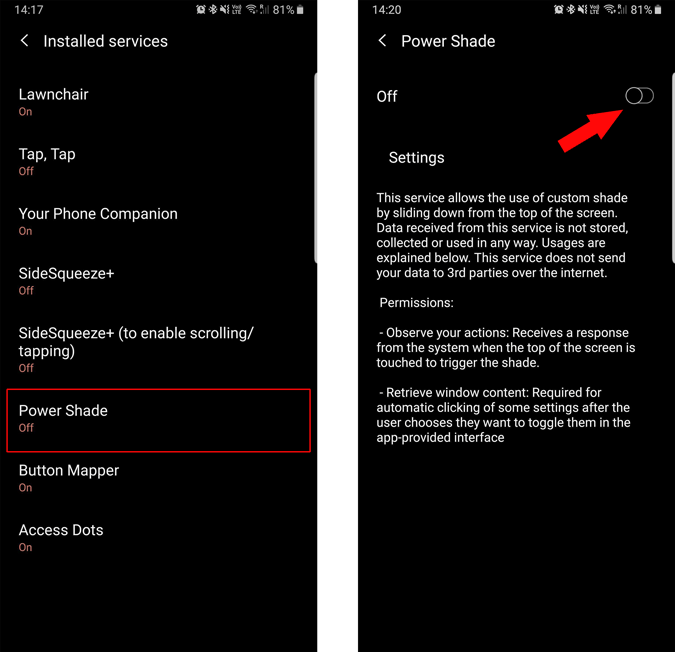
Разрешение «Уведомления» используется для отображения уведомлений на новой панели быстрых настроек. Просто нажмите на переключатель рядом с ним и включите переключатель рядом с Power Shade на следующем экране.
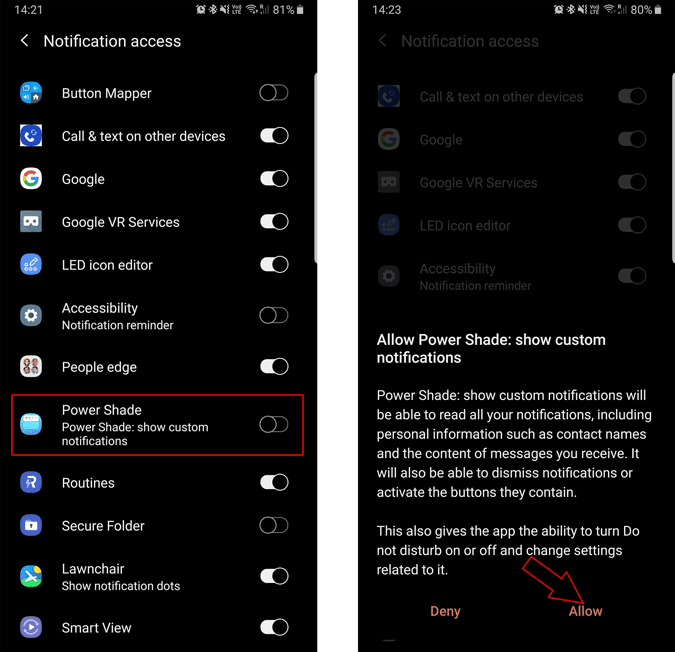
Ваше уведомление и панель быстрых настроек уже будут заменены новой панелью Power Shade. Вы также можете опробовать новый пользовательский интерфейс управления мультимедиа в быстрых настройках. Если оно не работает, откройте приложение PowerShade, откройте дополнительные функции и включите параметр «Интегрировать медиаплееры в быстрые настройки».
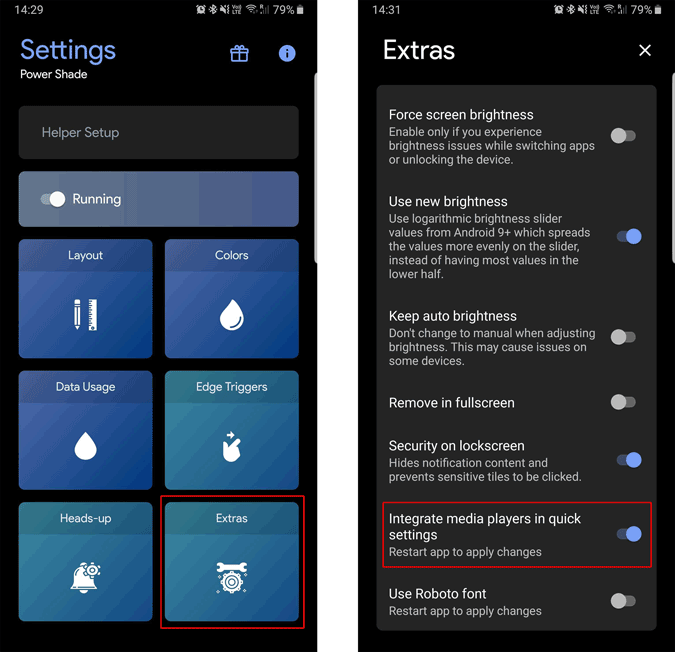
Теперь вы можете просто открыть быстрые настройки, нажать на чип динамика телефона и мгновенно изменить вывод мультимедиа на любое подключенное устройство. Вы также можете воспроизводить музыку из нескольких приложений и переключаться между ними, просто проводя пальцем влево и вправо.
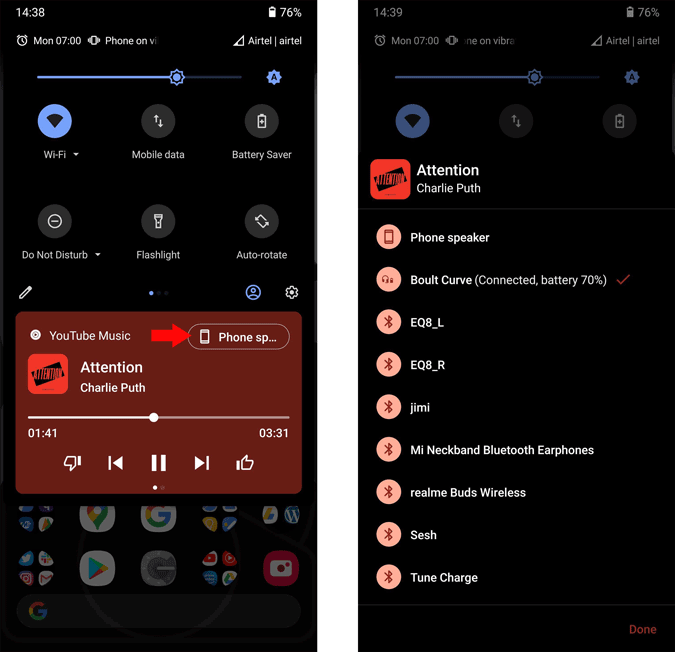
Подведение итогов
Power Shade также предлагает множество других функций, таких как изменение размера, формы значков, расположения сетки, изменение цветов и т. д. Вы можете полностью преобразовать панель быстрых настроек, чтобы она выглядела как пиксель или стандартный Android. В любом случае, чтобы получить доступ к некоторым другим функциям, таким как яркость, Wi-Fi и т. д., вам необходимо предоставить дополнительные разрешения.